一寸照片规格排版教程
photshop里面怎样排版一寸二寸证件照?

photshop里面怎样排版一寸二寸证件照?
先看你是要排在多大的纸上,是A4相纸上还是小相纸,下面我说的是排在A4大小的相纸上一寸照片的排版方法。
1、打开photoshop软件,点文件菜单里面的新建,预设处选择A4尺寸,分辨率设置为300。
2、点击视图菜单,点选标尺,让新建的档案显示标尺。
3、我们知道一寸照片的尺寸是2.5cm×3.5cm,所以我们用标尺拉出这个尺寸的线条出来,具体方法是点击左边工具第一排第二个移动工具,鼠标移到档案左边点左键拖动至标尺1的位置,出现一条蓝色的线条。
再同样方法拖动一根线条到3.5的位置,然后鼠标点到档案的上标尺寸拉一条横线到1的位置,再拉一条线到4.5的位置,这样一个2.5x3.5cm大小的框框就显示出来了。
4、打开你处理好的证件照片,拖动到你新建的档案里面,按快捷键ctrl+t进行自由变换,按住shift+alt,拉动图片对角处调整大小到你拉好的框框内,按住alt点击图片拖动进行上下行的复制排满一张纸即可。
5、二寸的照片尺寸是3.5*5.3cm,排版方法同上。
1寸照片的排版(1版10张)

1寸照片的排版(1版10张)
编写:周东明
今天取相时看到照相馆的一版1寸照是5寸相纸上排10张,比我先前排的多一张。
回来后马上也动手做排10张的。
完成如图:
步骤:
一、裁剪一寸照,定义成图案。
用ps打开1寸照片,1寸照尺寸是2.5cmx3.5cm,这里把宽度设小1mm(照相馆就是这样干的),即:2.4cmx3.5cm,用裁剪工具按这个尺寸裁剪一下,然后”图像”——“画布大小”,扩展画布,数据和结果如图1,接着“编辑”——“定义图案…”,将其定义为图案。
图1
二、新建文件,用图1定义的图案填充,然后扩展画布,再定义一个图案。
1、新建文件,宽高及分辨率如图2,确定。
图2 2、用图1定义的图案填充,结果如图3:
图3 3、扩展画布,如图4,图5:
图4
图5
4、将图5定义成图案。
三、新建5寸照片大小的文件,如图6,用图5定义的图案填充,排版完成。
图6。
【照片排版技术】如何用PS制作排版一寸、二寸、六寸照片
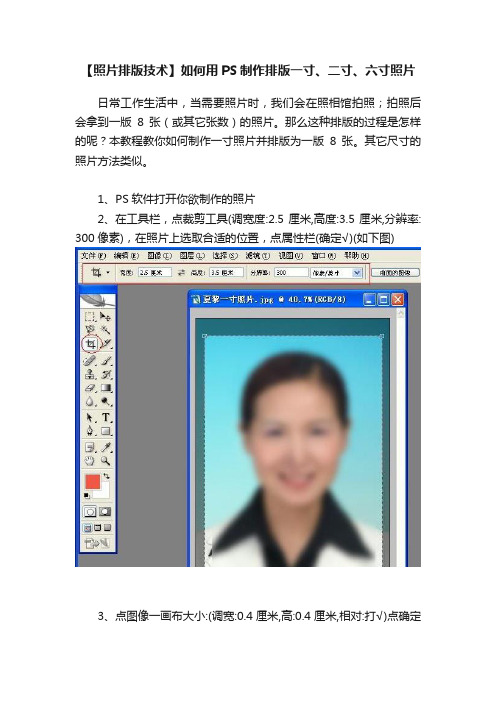
【照片排版技术】如何用PS制作排版一寸、二寸、六寸照片日常工作生活中,当需要照片时,我们会在照相馆拍照;拍照后会拿到一版8张(或其它张数)的照片。
那么这种排版的过程是怎样的呢?本教程教你如何制作一寸照片并排版为一版8张。
其它尺寸的照片方法类似。
1、PS软件打开你欲制作的照片2、在工具栏,点裁剪工具(调宽度:2.5厘米,高度:3.5厘米,分辨率: 300像素),在照片上选取合适的位置,点属性栏(确定√)(如下图)3、点图像一画布大小:(调宽:0.4厘米,高:0.4厘米,相对:打√)点确定(如下图)效果如下图:4、点"编辑"--"定义图像",将裁剪好的照片定义为图案5、新建一个画布:点文件--新建(调宽度:11.6厘米,高度:7.8厘米,分辨率300像素/英寸)(如下图)6、点编辑--填充:(使用自定义图案,选择刚保存照片图案)(如下图)最终效果:7、在PS中,页面设置,相纸打印即可。
(完)补充:相片常用尺寸知识照片规格(英寸) (厘米)1寸 2.5*3.5cm身份证大头照 3.3*2.22寸 3.5*5.3cm小2寸(护照) 4.8*3.3cm5寸5x3.5 12.7*8.96寸6x4 15.2*10.27寸7x5 17.8*12.78寸 8x6 20.3*15.210寸 10x8 25.4*20.312寸 12x10 30.5*20.315寸 15x10 38.1*25.4中华人民共和国第二代居民身份证长度85.6mm,宽度54mm,厚度0.9mm。
是由多层聚酯材料复合而成的单页卡式证件,采用非接触式IC卡技术制作。
长度85.6mm,宽度54mm,厚度0.9mm。
证件正面印有国徽、证件名称、长城图案、证件的签发机关和有效期限及彩色花纹。
证件图案国徽位于左上角(红色实底国徽图案),配以“中华人民共和国居民身份证”的名称字样。
背景图案的主要标志物为灰色写意万里长城,配远山的背景。
照片排版与分辨率
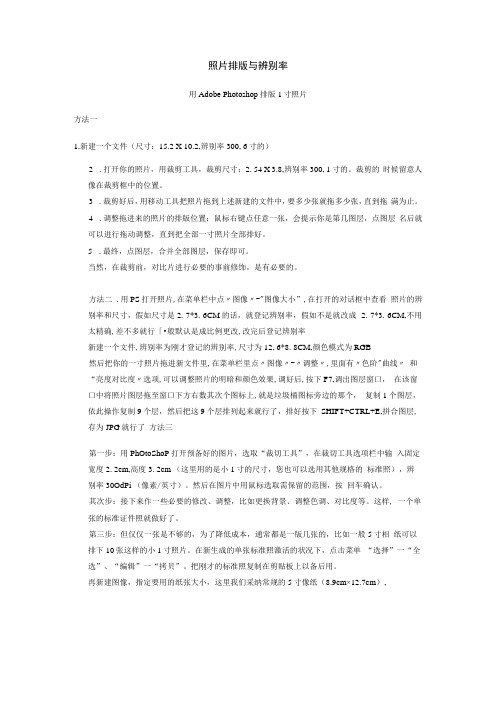
照片排版与辨别率用Adobe Photoshop排版1寸照片方法一1.新建一个文件(尺寸:15.2 X 10.2,辨别率300, 6寸的)2.打开你的照片,用裁剪工具,裁剪尺寸:2. 54 X3.8,辨别率300, 1寸的。
裁剪的时候留意人像在裁剪框中的位置。
3.裁剪好后,用移动工具把照片拖到上述新建的文件中,要多少张就拖多少张,直到拖满为止。
4.调整拖进来的照片的排版位置:鼠标右键点任意一张,会提示你是第几图层,点图层名后就可以进行拖动调整,直到把全部一寸照片全部排好。
5.最终,点图层,合并全部图层,保存即可。
当然,在裁剪前,对比片进行必要的事前修饰,是有必要的。
方法二 .用PS打开照片,在菜单栏中点〃图像〃-"图像大小”,在打开的对话框中查看照片的辨别率和尺寸,假如尺寸是2. 7*3. 6CM的话,就登记辨别率,假如不是就改成 2. 7*3. 6CM,不用太精确,差不多就行「•般默认是成比例更改,改完后登记辨别率新建一个文件,辨别率为刚才登记的辨别率,尺寸为12, 6*8. 8CM,颜色模式为RGB然后把你的一寸照片拖进新文件里,在菜单栏里点〃图像〃-〃调整〃,里面有〃色阶"曲线〃和“亮度对比度〃选项,可以调整照片的明暗和颜色效果,调好后,按下F7,调出图层窗口,在该窗口中将照片图层拖至窗口下方右数其次个图标上,就是垃圾桶图标旁边的那个,复制1个图层,依此操作复制9个层,然后把这9个层排列起来就行了,排好按下SHIFT+CTRL+E,拼合图层,存为JPG就行了方法三第一步:用PhOtoShoP打开预备好的图片,选取“裁切工具”,在裁切工具选项栏中输入固定宽度2. 2cm,高度3. 2cm (这里用的是小1寸的尺寸,您也可以选用其他规格的标准照),辨别率30OdPi (像素/英寸)。
然后在图片中用鼠标选取需保留的范围,按回车确认。
其次步:接下来作一些必要的修改、调整,比如更换背景、调整色调、对比度等。
A4纸排版打印一寸二寸五寸照片模板

A4纸排版打印一寸二寸五寸照片模板随着摄影技术的不断进步,照片已经成为我们生活中不可或缺的一部分。
无论是用于身份证、护照或者纪念照片,我们经常需要在A4纸上打印出一寸、二寸或五寸的照片。
为了方便大家进行打印,以下是适用于A4纸排版打印的一寸、二寸和五寸照片模板的使用方法。
一、一寸照片模板使用方法一寸照片尺寸为25mm × 35mm,我们可以通过以下步骤在A4纸上排版打印一寸照片。
1. 打开文字处理软件,如Microsoft Word或Adobe InDesign。
2. 调整页面大小为A4,并设置页面边距为标准值。
3. 在页面上添加一个表格,分为5行5列,每个单元格的宽度为25mm,高度为35mm。
4. 在每个单元格中插入照片。
可以通过将照片复制到剪贴板,然后粘贴到每个单元格中。
根据需要调整每个照片的大小和位置。
5. 当所有的照片都插入到单元格中后,确保它们的位置和间距都合适。
6. 检查一遍排版是否准确后,保存文件并进行打印。
请确保打印设置为A4纸,并选择合适的打印质量。
7. 将打印出的A4纸切割为单个一寸照片。
使用上述步骤,我们可以轻松地在A4纸上打印出一寸照片,并且保持照片的尺寸和排版准确。
二、二寸照片模板使用方法二寸照片尺寸为35mm × 45mm,我们可以通过以下步骤在A4纸上排版打印二寸照片。
1. 打开图片编辑软件,如Adobe Photoshop或GIMP。
2. 创建一个新的文档,设置宽度为70mm,高度为90mm,分辨率为300dpi。
3. 在文档中导入要打印的照片,并调整大小至35mm × 45mm。
4. 复制该照片,并将其粘贴到文档中,放置在适当的位置。
5. 根据需要,将照片的数量调整为每个A4纸上适合的数量。
6. 当所有的照片都放置到文档中后,确保它们的位置和间距都合适。
7. 将文件保存为PDF格式,并进行打印。
请确保打印设置为A4纸,并选择合适的打印质量。
不用PS,Word也能排版打印1寸照片
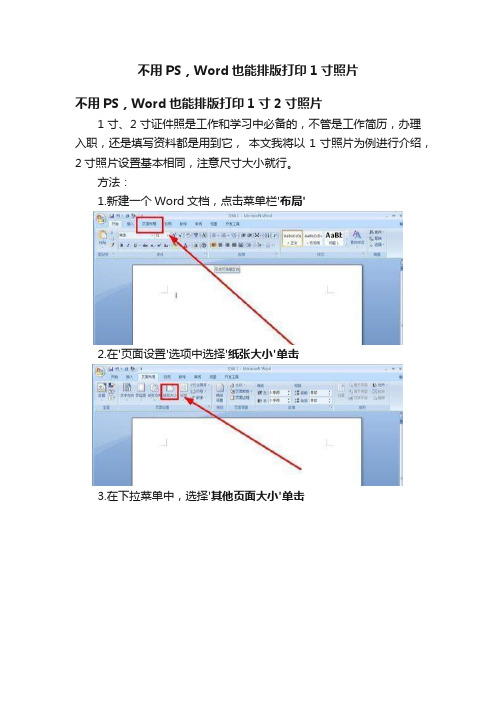
不用PS,Word也能排版打印1寸照片
不用PS,Word也能排版打印1寸2寸照片
1寸、2寸证件照是工作和学习中必备的,不管是工作简历,办理入职,还是填写资料都是用到它,本文我将以1寸照片为例进行介绍,2寸照片设置基本相同,注意尺寸大小就行。
方法:
1.新建一个Word文档,点击菜单栏'布局'
2.在'页面设置'选项中选择'纸张大小'单击
3.在下拉菜单中,选择'其他页面大小'单击
4.在'页面设置'的'纸张'选项卡,设置纸张宽度:12.7cm;高度:8.9cm (5寸相纸)
5.然后点击'页边距'选项卡,并把上下左右都是设置为:0.5cm
6.设置完成,单击'确定'
7.在菜单栏找到'插入'选项卡单击
8.单击'图片'后,按照路径找到证件照,单击'插入'
9.选中图片后点击'格式'选项卡,在'大小'中输入高度'3.5cm',宽度'2.5cm'(1寸),若有不需要的地方可以用剪裁工具去除。
完成第一张
10.第一张证照修改完成之后,然后按1~2个空格,然后复制第一张证件照,依次排列下来,每行4张照片即可,最后用相片纸(5寸相纸)将其打印出来即可。
A4纸排版打印一寸、二寸、五寸照片模板

先打开一个WORD文档(以OFFICE 2007为例),在页面规划一栏下纸张大小选项中选择A6纸张。
然后复制一张证件照到文档中,此时选中照片单击右键,会有大小这一选项,调整照片大小。
一寸的
2.5*
3.5cm 413*295 ,2 寸 3.5*5.3cm 626*413。
调整好尺寸以后在页面规划中选择页边距选项,调整页边距,上下左右1厘米就可以。
然后将文档中已经调好尺寸的证件照复制,逐个粘贴到旁边(此处表
达无力,亲应该会吧~)可以粘贴成横三张竖三张,这个A6大小的可以打出来九张,对比相馆排版的多一张,嘿嘿~然后预览一下没有问题就可以打印了。
注意事项就是页边距,预览一下照片在打印范围之内就可以的,如果提示有在外边的部分你让电脑自动调整就好了。
照片也可以在之前用图片工具调整好,颜色亮度尺寸什么的,这样直接粘贴调整纸张大小页边距就可以了。
完毕。
O(∩_∩)O
一寸照片:3.5*2.5cm二寸照片:5.3*cm3.5五寸照片:12.7*8.9cm尺寸设置好后,直接在word里面点“拔出——文本框(横排竖排随便选一)”;“拔出——图片——来自文件(1寸照片)”做好了一个了,后面的直接复制粘贴就行了。
2寸、5寸照片一样的做法哦。
A4纸排版打印一寸、二寸、五寸照片模板。
PS自制1寸证件照排版动作的教程

下面我教大家简单制作证件照,首先你得准备标尺,下面学习中要用到,还有要知道数码冲印标准尺寸,我们以5英寸为例,5英寸=8.9*12.7厘米,1英寸=2.6*3.6厘米。
下面我们开始
第一新建图层设置为5英寸规格的透明图层,如
第二在视图下面打开标尺
第三找一张5英寸照片利用量尺进行平均分割9张1英寸然后在图层中平均分配
第四新建1英寸背景
第五
第六把建好的1英寸背景拖入先前图层中打开动作
第七在动作中建立组“证件照1寸”
第八点击创建新动作设置功能健F2
第九点击录入把图层中的背景分别复制到9张1英寸中,这时动作中会逐步拷贝我们的背景图层,复制完后关闭动作下面的停止录入
这样就做好了一个证件模版,打开我们照的标准证件照片,把它裁剪为1英寸照片规格拖入我们做好的动作模版中按F2
按下F2后最后的效果:。
一寸和两寸证件照的排版制作
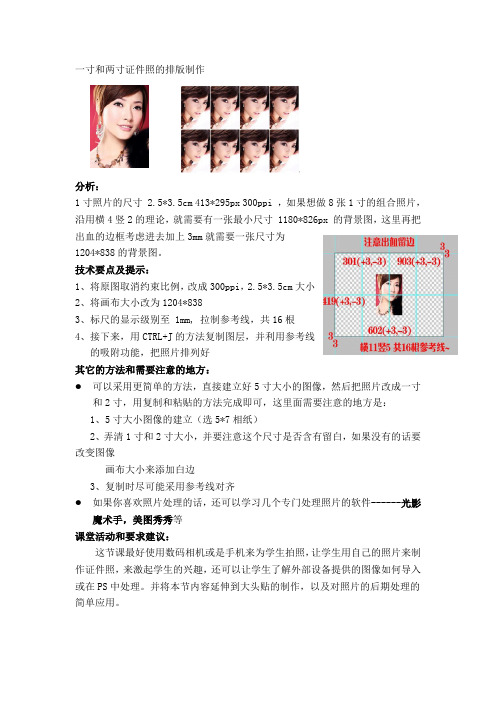
一寸和两寸证件照的排版制作
分析:
1寸照片的尺寸 2.5*3.5cm 413*295px 300ppi ,如果想做8张1寸的组合照片,沿用横4竖2的理论,就需要有一张最小尺寸 1180*826px 的背景图,这里再把出血的边框考虑进去加上3mm就需要一张尺寸为
1204*838的背景图。
技术要点及提示:
1、将原图取消约束比例,改成300ppi,2.5*3.5cm大小
2、将画布大小改为1204*838
3、标尺的显示级别至 1mm, 拉制参考线,共16根
4、接下来,用CTRL+J的方法复制图层,并利用参考线
的吸附功能,把照片排列好
其它的方法和需要注意的地方:
●可以采用更简单的方法,直接建立好5寸大小的图像,然后把照片改成一寸
和2寸,用复制和粘贴的方法完成即可,这里面需要注意的地方是:
1、5寸大小图像的建立(选5*7相纸)
2、弄清1寸和2寸大小,并要注意这个尺寸是否含有留白,如果没有的话要改变图像
画布大小来添加白边
3、复制时尽可能采用参考线对齐
●如果你喜欢照片处理的话,还可以学习几个专门处理照片的软件------光影
魔术手,美图秀秀等
课堂活动和要求建议:
这节课最好使用数码相机或是手机来为学生拍照,让学生用自己的照片来制作证件照,来激起学生的兴趣,还可以让学生了解外部设备提供的图像如何导入或在PS中处理。
并将本节内容延伸到大头贴的制作,以及对照片的后期处理的简单应用。
怎么用PS排版1寸照片8张

怎么用PS排版1寸照片8张1、打开照片2、用“裁剪工具”裁剪大小,在属性栏设置宽度2.5厘米,高度3.5厘米,分辨率300像素。
3、图像/画布大小/设置宽度0.4厘米,高度0.4厘米,确定。
4、编辑/定义图案,名称:输入你要的单寸照片名称,确定。
5、新建图层,宽度11.6厘米,高度7.8厘米,分辨率300像素,颜色模式:RGB颜色。
6、编辑/填充/填充图案,完成。
5寸相纸上,用ps快速排版8张一寸照片因为不方便拿人的照片来练手,我找了一张小狗照片来演示,它不会找我要版权登录/注册后可看大图制作要点:1. 加白边的普通1寸证件照尺寸:照片2.78cm *3.8Cm, 加白边后为:3.1cm *4.2cm2. 身份证大头照尺寸:3.3cm * 2.2cm(通常派出所不会同意自己PS这种证件照的,所以本文略过此尺寸。
还有无白边证件照、护照证件照、签证证件照,等等,仅仅是尺寸不同,制作原理一样,所以也略过。
)3. 5寸相纸尺寸:12.7cm * 8.9cm4. 照片分辨率最好为300像素/英寸,至少不能小于120像素/英寸,否则影响冲印效果。
5. 在普通电脑显示器上PS图像时,如果图片分辨率大于72像素/英寸,显示器上的图像会比照片实际尺寸大很多,这很正常,不必刻意缩小图片。
步骤如下:1. 打开一张照片,最好是在红或蓝或白等单色背景下照的照片,这样更符合证件照的规定,也省去后期ps修改背景的麻烦。
本文随便选了一张照片作演示。
用剪裁工具,剪裁成普通证件照尺寸,如图所示设置尺寸和分辨率2. 设置背景色为白色,点击菜单:图像-- > 画布大小, 给照片加白边3. 点击菜单:编辑-- > 定义图案,任意起名,比如起名“证件1”4. 重新新建一个文件,5寸相纸尺寸,参数如图5. 点击菜单:编辑-- > 填充,使用“图案”,在自定图案栏点击黑色小三角,选择刚才定义的图案“证件1”6. 用剪裁工具, 设置如图参数,裁掉多余部分,完成怎么用PS排版1寸照片8张.网上找得资料你看看有没有用吧1 寸的相片的有效尺寸为宽2.7 厘米,高3.6 厘米,以分辨率为300 像素/英寸换算,像素值应该是300*450,英寸为1:1.4。
教程—Word中如何在A6纸上排版1寸照片
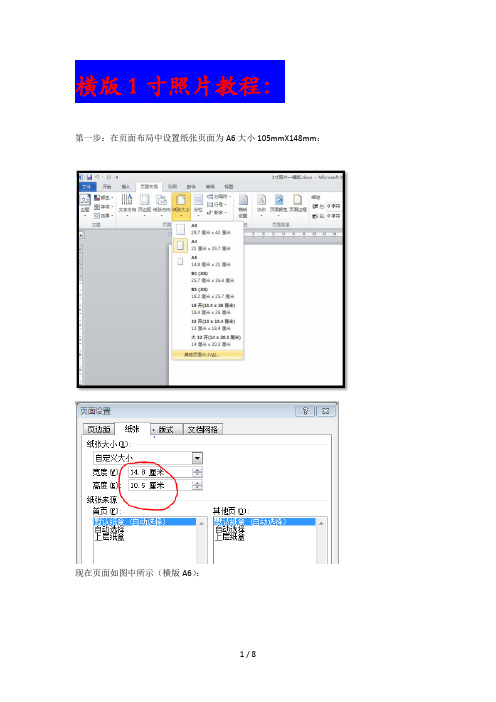
横版1寸照片教程:
第一步:在页面布局中设置纸张页面为A6大小105mmX148mm:
现在页面如图中所示(横版A6):
第二步:设置页边距:
具体尺寸大小如下图所示:
效果如图所示:
第三步:插入图片并不合适,然后修改成为一寸2.5cmX3.5cm:
修改尺寸为高3.5cm,宽2.5cm效果如图所示:
选中图片进行复制粘贴,排版如图所示:
已经成型,但仍然不美观,现在进一步修改,全选Ctrl+A,然后点击居中功能,然后每个照片之间加一个空格键,效果如图所示:
是不是现在很漂亮了?如果觉得上下位置不合适还可以在第二排的第一张照片前加一个回车键,效果如图所示:
怎么样?照片排版美极了吧?
竖版1寸照片教程:
第一步:以上步骤一样,不同之处在于页面尺寸修改时高和宽调换即可
第二步:页面边距修改为如图所示:
第三步,插入图片,修改尺寸(相同),复制粘贴排版即可,最终如图所示:
第四步:如果觉得不美观,还可以在第一张照片前面加一个回车键,布局就会更好一些,如图所示:
是不是美美哒,萌萌哒?快拿着去打印吧,嘿嘿,再见咯。
教程—Word中如何在A6纸上排版1寸照片

教程—W o r d中如何在A6纸上排版1寸照片
横版1寸照片教程:
第一步:在页面布局中设置纸张页面为A6大小105mmX148mm:
现在页面如图中所示(横版A6):
第二步:设置页边距:
具体尺寸大小如下图所示:
效果如图所示:
第三步:插入图片并不合适,然后修改成为一寸2.5cmX3.5cm:
修改尺寸为高3.5cm,宽2.5cm效果如图所示:
选中图片进行复制粘贴,排版如图所示:
已经成型,但仍然不美观,现在进一步修改,全选Ctrl+A,然后点击居中功能,然后每个照片之间加一个空格键,效果如图所示:
是不是现在很漂亮了?如果觉得上下位置不合适还可以在第二排的第一张照片前加一个回车键,效果如图所示:
怎么样?照片排版美极了吧?
竖版1寸照片教程:
第一步:以上步骤一样,不同之处在于页面尺寸修改时高和宽调换即可
第二步:页面边距修改为如图所示:
第三步,插入图片,修改尺寸(相同),复制粘贴排版即可,最终如图所示:
第四步:如果觉得不美观,还可以在第一张照片前面加一个回车键,布局就会更好一些,如图所示:
是不是美美哒,萌萌哒?快拿着去打印吧,嘿嘿,再见咯。
PS小技巧:如何进行打印1寸照片的排版

PS⼩技巧:如何进⾏打印1⼨照⽚的排版如何进⾏1⼨证件照的排版时很多⼩伙伴想要知道的⼩知识,学会了这项技巧就能⾃⼰在家打印1⼨证件照,再也不会因为急⽤证件照⽽⽕急⽕燎地赶去拍照了。
在学习这项技能之前,想与⼤家科普⼀下关于“相纸尺⼨”的那些事⼉,在百度知道,众说纷纭,只有真正知道相纸准确尺⼨才能使打印效果更加完美,相纸也能得到充分利⽤。
(标出红⾊的是我们经常要⽤到的)
⽽我们今天要说的就是如何在5⼨照⽚纸上排1⼨证件照,证件照的编辑和换背景我们在之前的⽂章中已经讲过,在此不再赘述。
之前的⽅法很多新⼿觉得有难度,所以我们今天讲⼀个⼈⼈都能轻易学会的⽅法。
1.打开PS软件打开
2.5cm X
3.5cm 的证件照。
(如果没有的话,使⽤裁剪⼯具将其裁剪为该尺⼨)
2.证件照添加⽩边,图像-画布⼤⼩-相对-宽⾼均为0.4cm。
(添加⽩边是为了让照⽚看起来更美观,也是降低使⽤⼑⽚裁剪照⽚时所带来的伤害)
3.合并图层。
⽩边和原来的照⽚合⼆为⼀
4.新建⼀宽⾼分别为12.7cm x 8.9cm 的画布。
(分辨率为300)
5.排版。
将之前编辑好的带⽩边的图层拖移⾄新建的画布上,注意位置要根据参考线提⽰与相关边缘对其,依次在第⼀⾏排列两张照⽚,然后将这两个证件照图层合并,复制合并后移⾄后第⼀⾏后⾯的位置。
然后将合并图层和复制的合并图层再次合并,移动⾄第⼆⾏位置。
6.保存。
⽂件-存储为,名称⾃设,类型选择JPEG。
⼩爱请点赞,⼤爱请分享
设计|摄影|创意|视觉|绘画|
GIF。
教程—Word中如何在A6纸上排版1寸照片
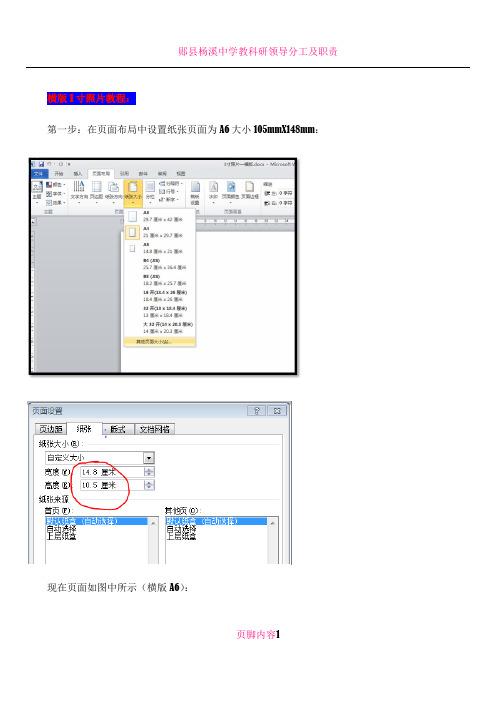
横版
1寸照片教程:
第一步:在页面布局中设置纸张页面为A6大小105mmX148mm:
页脚内容1
第二步:设置页边距:
页脚内容2
具体尺寸大小如下图所示:
页脚内容3
效果如图所示:
第三步:插入图片并不合适,然后修改成为一寸2.5cmX3.5cm:
修改尺寸为高3.5cm,宽2.5cm效果如图所示:
页脚内容4
选中图片进行复制粘贴,排版如图所示:
已经成型,但仍然不美观,现在进一步修改,全选Ctrl+A,然后点击居中功能,然后每个照片之间加一个空格键,效果如图所示:
页脚内容5
是不是现在很漂亮了?如果觉得上下位置不合适还可以在第二排的第一张照片前加一个回车键,
效果如图所示:
页脚内容6
怎么样?照片排版美极了吧?
竖版
1寸照片教程:
第一步:以上步骤一样,不同之处在于页面尺寸修改时高和宽调换即可
第二步:页面边距修改为如图所示:
第三步,插入图片,修改尺寸(相同),复制粘贴排版即可,最终如图所示:
页脚内容7
第四步:如果觉得不美观,还可以在第一张照片前面加一个回车键,布局就会更好一些,如图所示:
页脚内容8
是不是美美哒,萌萌哒?快拿着去打印吧,嘿嘿,再见咯。
页脚内容9。
快速制作一寸照片用五寸相纸打印

快速制作一寸照片用五寸相纸打印
一步、先做好一寸的照片:大小2.5×3.5cm,300像素。
再点工具栏上:图像—画布大小,如图一,点“好”:
图一
二步、再点:文件—自动—图片包,如图二(打印八张一寸):
图二
三步、每张一寸相片大小位置设置,点图二编辑版面,如三:
如三
四步、做好后点存储,成了图四:
图四
五步、做好图四后,点裁剪工具大小为如图五:
图五
六步、做好图五后,点文件—打印预览设置如图六:
七步、然后放入五寸相纸点图六上的打印一份,就打印出八张一寸相片了。
为了节约相纸设置如下:在蓝色处点选(9)2.5*3.25
再点编辑版面:在红色圈位置设置每张相片的大小和位置
点存储后按上五步做只是裁剪大小为后又按六、七步做就行了。
寸照片的排版版张

1寸照片的排版1版10张
编写:周东明
今天取相时看到照相馆的一版1寸照是5寸相纸上排10张,比我先前排的多一张;回来后马上也动手做排10张的;完成如图:
步骤:
一、裁剪一寸照,定义成图案;
用ps打开1寸照片,1寸照尺寸是,这里把宽度设小1mm照相馆就是这样干的,即:,用裁剪工具按这个尺寸裁剪一下,然后”图像”——“画布大小”,扩展画布,数据和结果如图1,接着“编辑”——“定义图案…”,将其定义为图案;
图1
二、新建文件,用图1定义的图案填充,然后扩展画布,再定义一个图案;
1、新建文件,宽高及分辨率如图2,确定;
图2 2、用图1定义的图案填充,结果如图3:
图3 3、扩展画布,如图4,图5:
图4
图5
4、将图5定义成图案;
三、新建5寸照片大小的文件,如图6,用图5定义的图案填充,排版完成;
图6。
4R纸上排版一寸证照(安以轩)
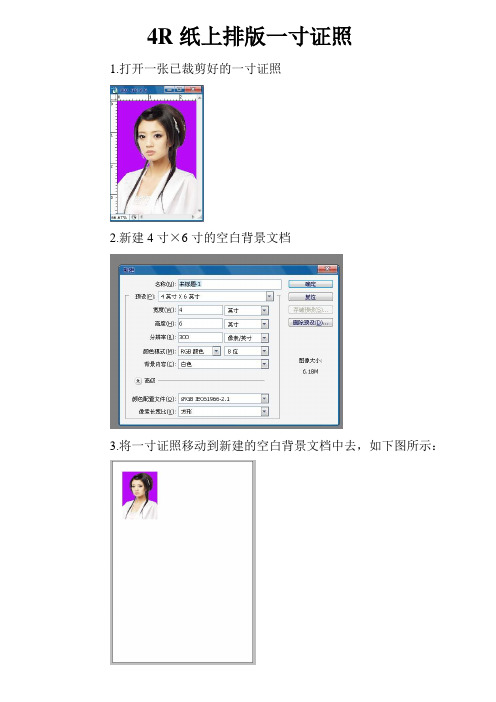
4R纸上排版一寸证照
1.打开一张已裁剪好的一寸证照
2.新建4寸×6寸的空白背景文档
3.将一寸证照移动到新建的空白背景文档中去,如下图所示:
4.按住A lt键,按住鼠标向右拖动两次在空白背景的一寸证排列好如图:
5.右键单击中图,并选择相似背景:
6.再按住Alt键,按住鼠标向下拖动两次
7.为了美观,最后可以在中图再选择次相似
背景,移动到中间位置保存好即可
后记:排列其他规格的照片方法类同,要根据相纸的规格预先设置好背景文档的大小,
注意排版前证照要按规格裁剪好。
- 1、下载文档前请自行甄别文档内容的完整性,平台不提供额外的编辑、内容补充、找答案等附加服务。
- 2、"仅部分预览"的文档,不可在线预览部分如存在完整性等问题,可反馈申请退款(可完整预览的文档不适用该条件!)。
- 3、如文档侵犯您的权益,请联系客服反馈,我们会尽快为您处理(人工客服工作时间:9:00-18:30)。
一寸照片的尺寸是多少像素?
常用的1寸照片大小是2.5*3.5cm的
但是,像素多少要取决于用途是什么了。
如果是冲洗的话分辨率一般用到300dpi,那就是295*412
如果是网上传看的话分辨率一般用到72dpi就可以了,那就是71*99
照片规格(英寸) (厘米) (像素)
1寸2.5*3.5cm 413*295
身份证大头照3.3*2.2 390*260
2寸3.5*5.3cm 626*413
小2寸(护照) 4.8*3.3cm 567*390
5 寸5x3.5 12.7*8.9 1200x840以上100万像素
6 寸6x4 15.2*10.2 1440x960以上130万像素
7 寸7x5 17.8*12.7 1680x1200以上200万像素
8 寸8x6 20.3*15.2 1920x1440以上300万像素
10寸10x8 25.4*20.3 2400x1920以上400万像素
12寸12x10 30.5*20.3 2500x2000以上500万像素
15寸15x10 38.1*25.4 3000x2000 600万像素
一寸照片规格排版教程
1.打开你欲制作照片
2.在工具栏,点裁剪工具(调宽度:2.5厘米,高度:
3.5厘米,分辨率:300像素),在照片上选取合适的位置,点属性栏(确定√)(如下图)
3.点图像一画布大小:(调宽:0.4厘米,高:0.4厘米,相对:打√)点确定(如下图)
效果如下图:
4.点"编辑"--"定义图像",将裁剪好的照片定义为图案
5新建一个画布:点文件--新建(调宽度:11.6厘米,高度:7.8厘米,分辨率300像素/英寸)(如下图)
6.点编辑--填充:(使用自定义图案,选择刚保存照片图案)(如下图)
最终效果:。
